نصب کنترل پنل رایگان Webmin

در این مقاله در خصوص کنترل پنل Webmin صحبت خواهیم کرد و با کارکرد آن آشنا خواهیم شد. این کنترل پنل بر روی سرور های لینوکسی نصب می گردد و توضیع های Centos و Ubuntu را پشتیبانی می کند. کنترل پنل های گوناگون و Open source دیگری نیز مانند CWP بر روی سرور های Centos قابل نصب می باشد که البته معایب و مزایای خود را دارد. یکی از معایت CWP این است که صرفا بر روی Centos قابل نصب می باشد. بر خلاف CWP کنترل پنل Webmin قابل نصب بر روی Ubunto نیز است که این ویژگی آن را بسیار متمایز کرده است.
نصب کنترل پنل Webmin بسیار ساده می باشد. با وارد کردن یک کامند شما می توانید فایل نصب آن را بر روی سرور قرار دهید:
wget http://software.virtualmin.com/gpl/scripts/install.sh && sudo /bin/sh install.sh
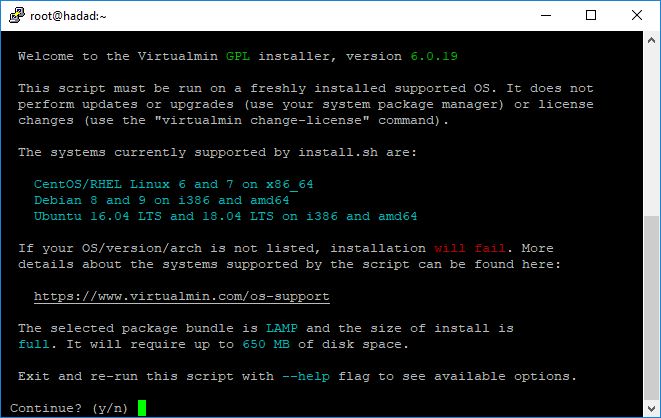
پس از نصب می بایست آیپی خود به همراه پورت 1000 در مرورگر وارد نمایید تا ادامه مراحل نصب را پیگیری کنید:
https://your_IP:10000
برای لاگین به داخل پنل نیز می توانید با یوزر root و پسورد سرور خود وارد شوید.
پس از لاگین ادامه مراحل نصب می بایست پیگیری شود. در این بخش dashboard بر روی گزینه Next کلیک کنید:
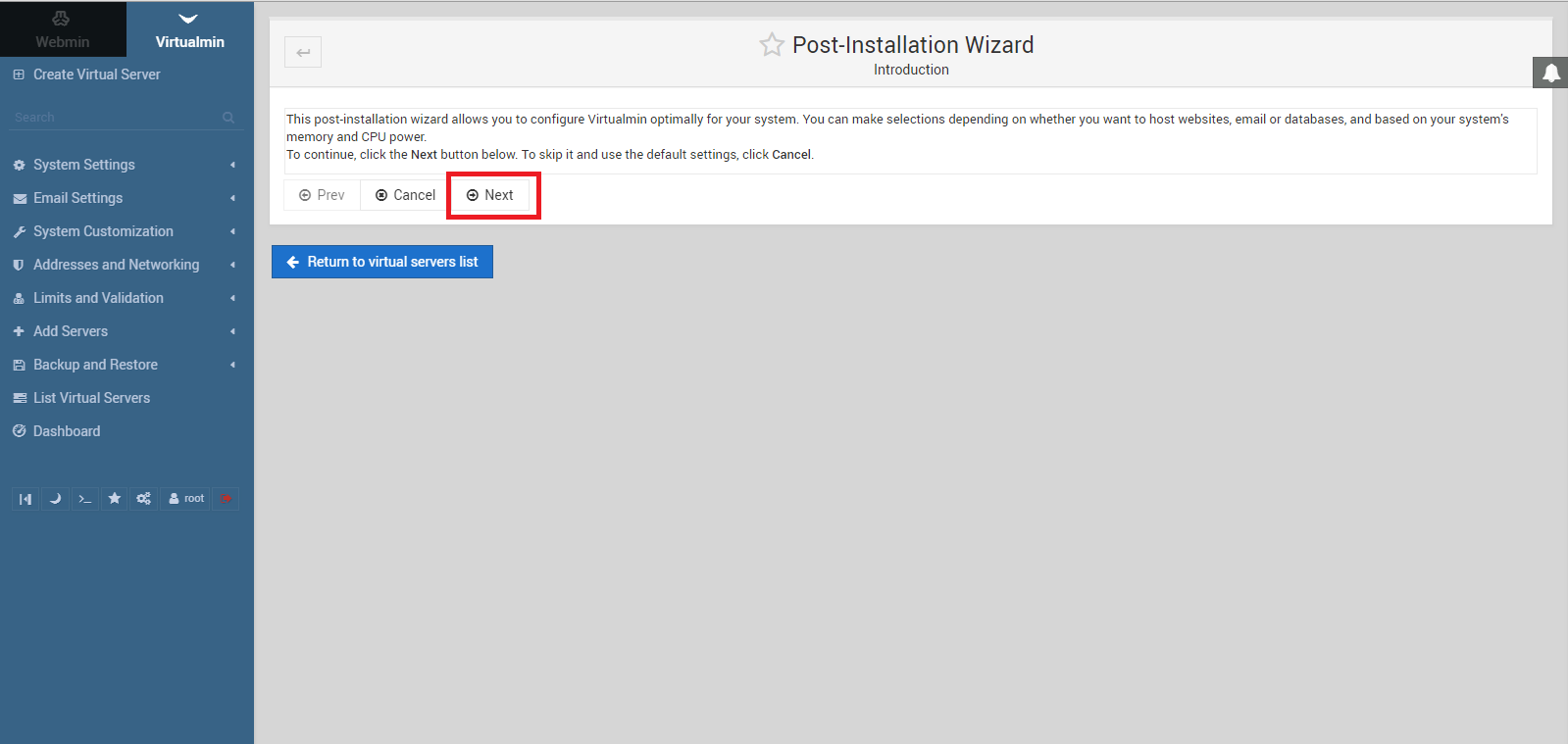
در ادامه از شما می پرسد که آیا به رم بیشتر برای یوزرهایی که ایجاد می کنید نیاز دارید و یا خیر؟ با توجه به این که این موارد در آینده نیز قابل تنظیم می باشد، از این مورد گذشته و بر روی Next کلیک می کنیم:
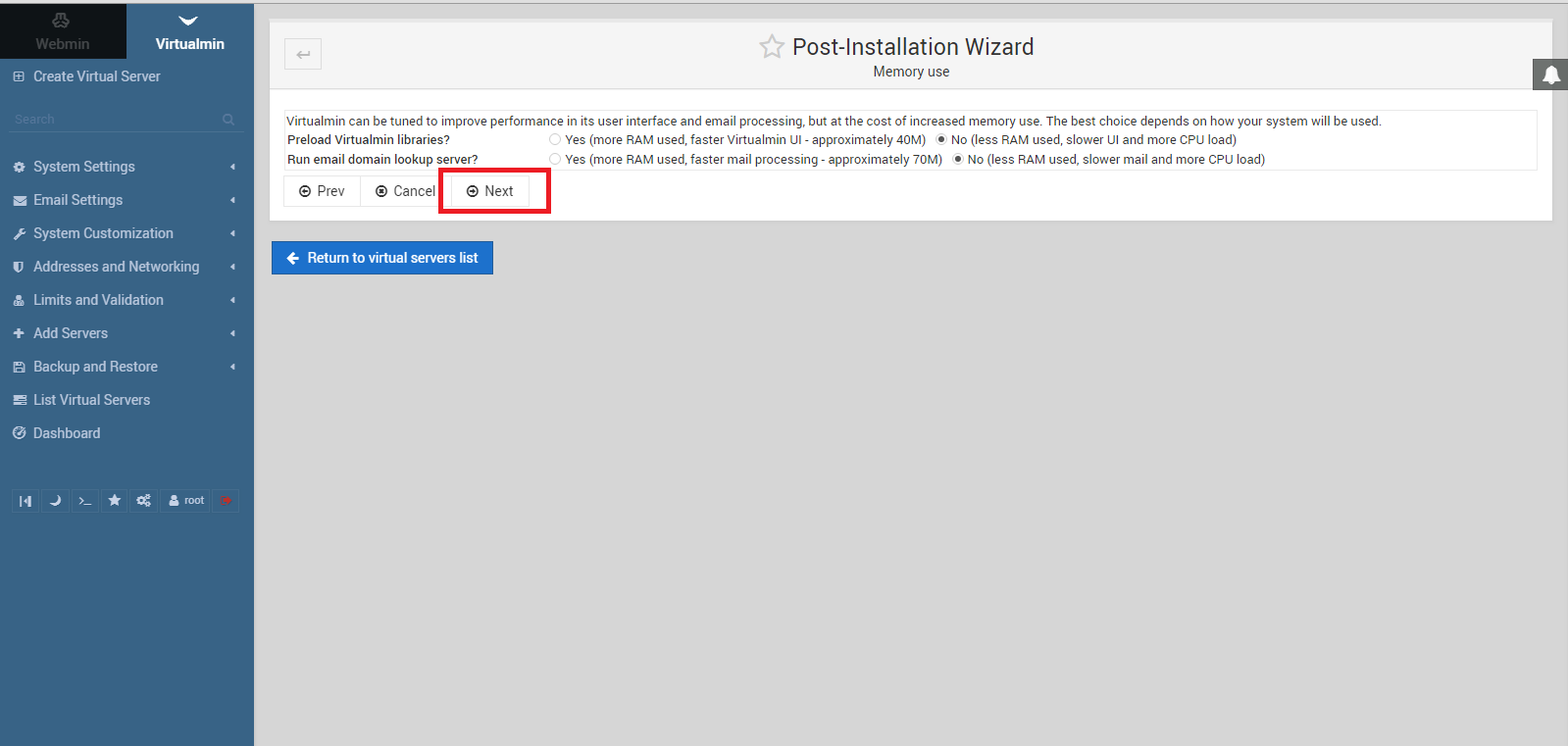
در بخش بعدی از شما می پرسد که در صورتی که بر روی سرور هاست های زیادی استفاده می کنید و ممکن است که مشکل ایمیل اسپم را داشته باشید، می توانید اسکنر ClamAV را در حین نصب کنترل پنل بر روی سرور نصب نمایید. با زدن گزینه Yes نصب آن نیز انجام می شود. ولی الان برای نصب معمول کنترل پنل، فعلا موارد پیشنهادی را پیگیری نمی کنیم.
در ادامه نیز مجدد از شما می پرسد که آیا نیاز به SpamAssassin برای اسکن کردن ایمیل های خود دارید و یا خیر؟ هر کدام از این ویژگی ها که نیاز داشته باشید می توانید با انتخاب گزینه Yes و زدن Next می توانید آن را انتخاب نمایید.
کنترل پنل برای ادامه مراحل نصب دیتابیسی را ایجاد می کند و از شما میزان رم و پردازشگر آن را پرس و جو می کنند. در صورتی که نیاز به رم و یا پرداشگر بیشتر برای این دیتابیس داشته باشید می توانید در این بخش نیاز خود را اعلام نمایید و بر روی گزینه Next کلیک کنید:
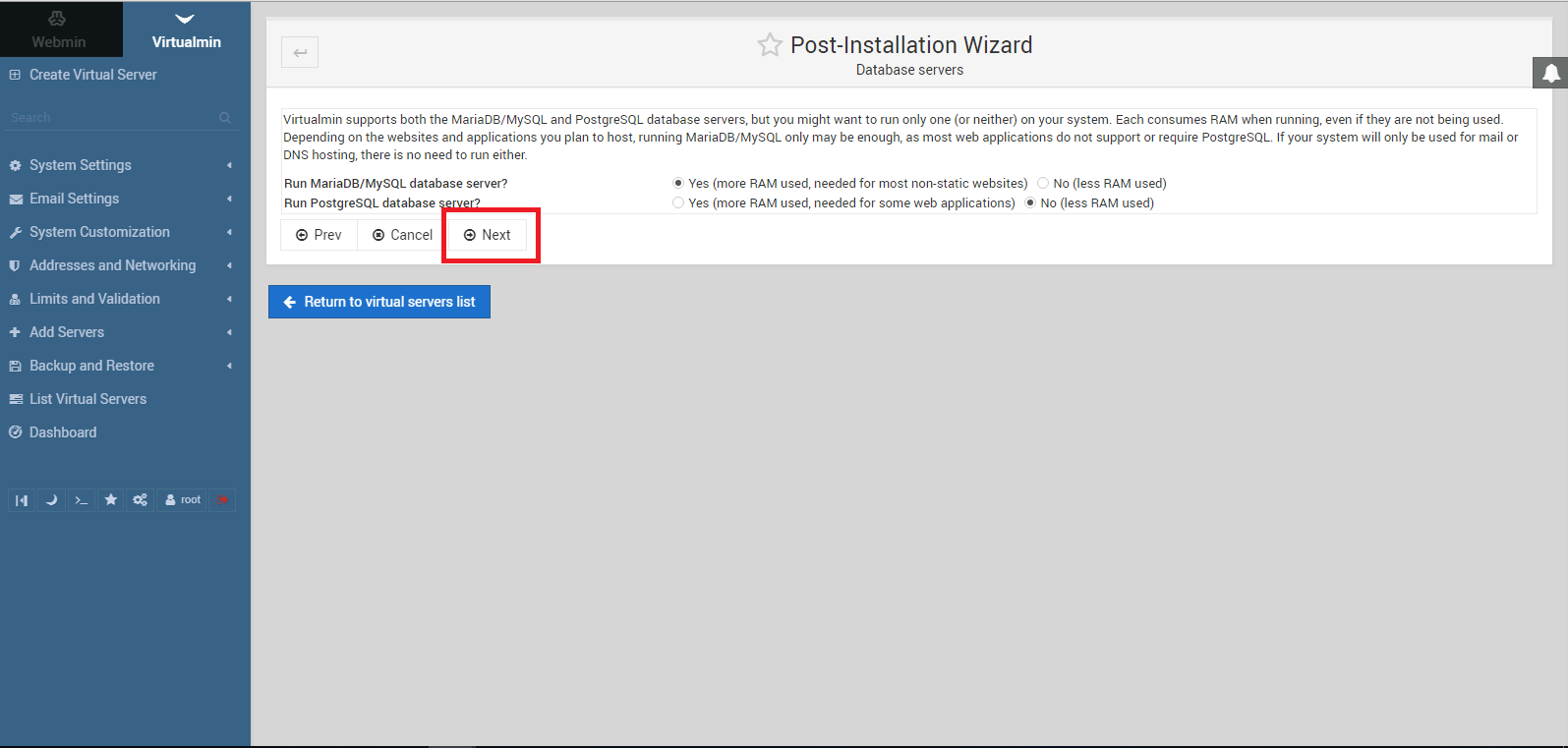
در ادامه پسورد دیتابیس را مشخص می کند که شما می توانید پسورد root سرور را قرار دهید و یا این که پسورد دیگری را برای ایجاد دیتابیس انتخاب کنید:
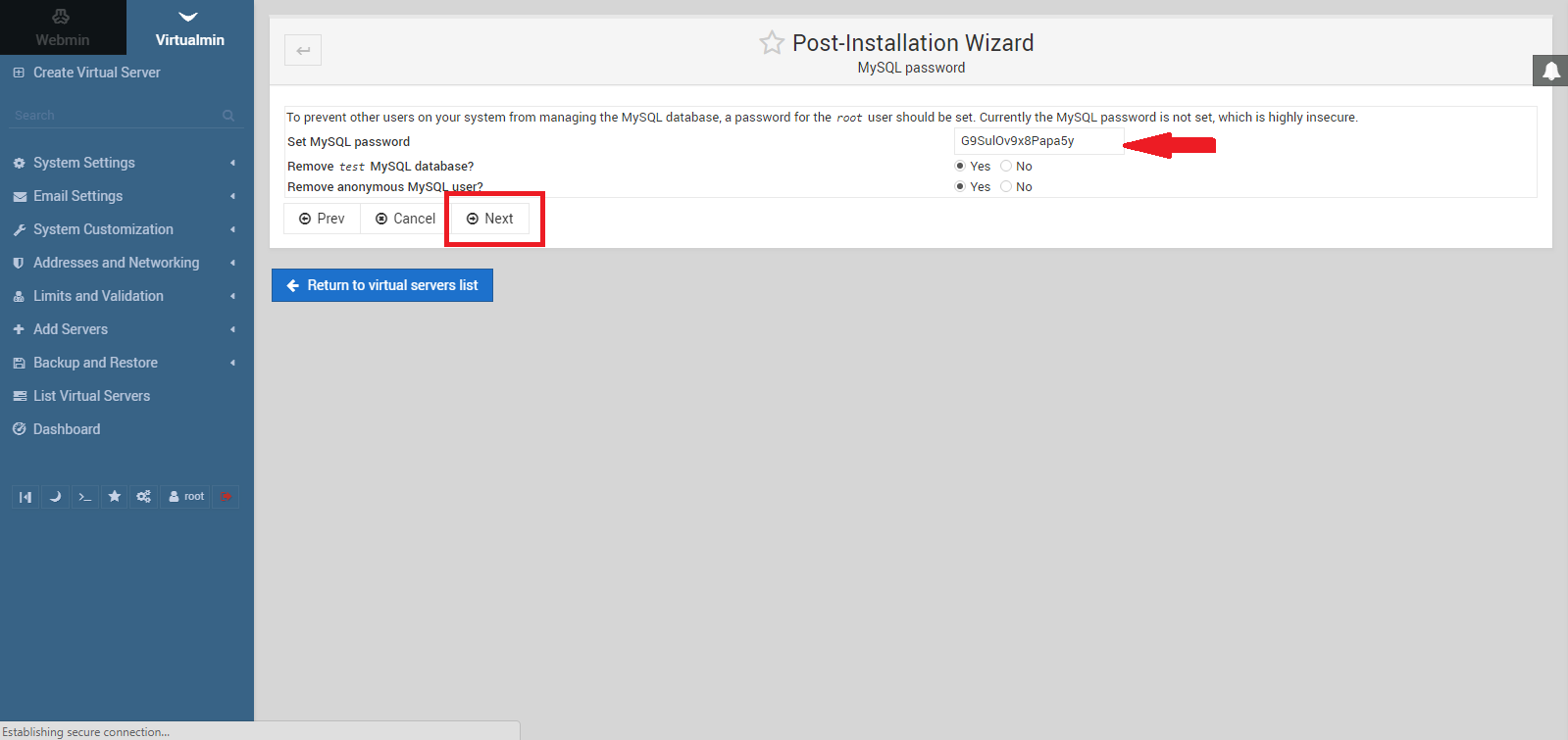
میزان فضای دیتابیس را نیز توسط بخش زیر می توانید انتخاب نمایید:
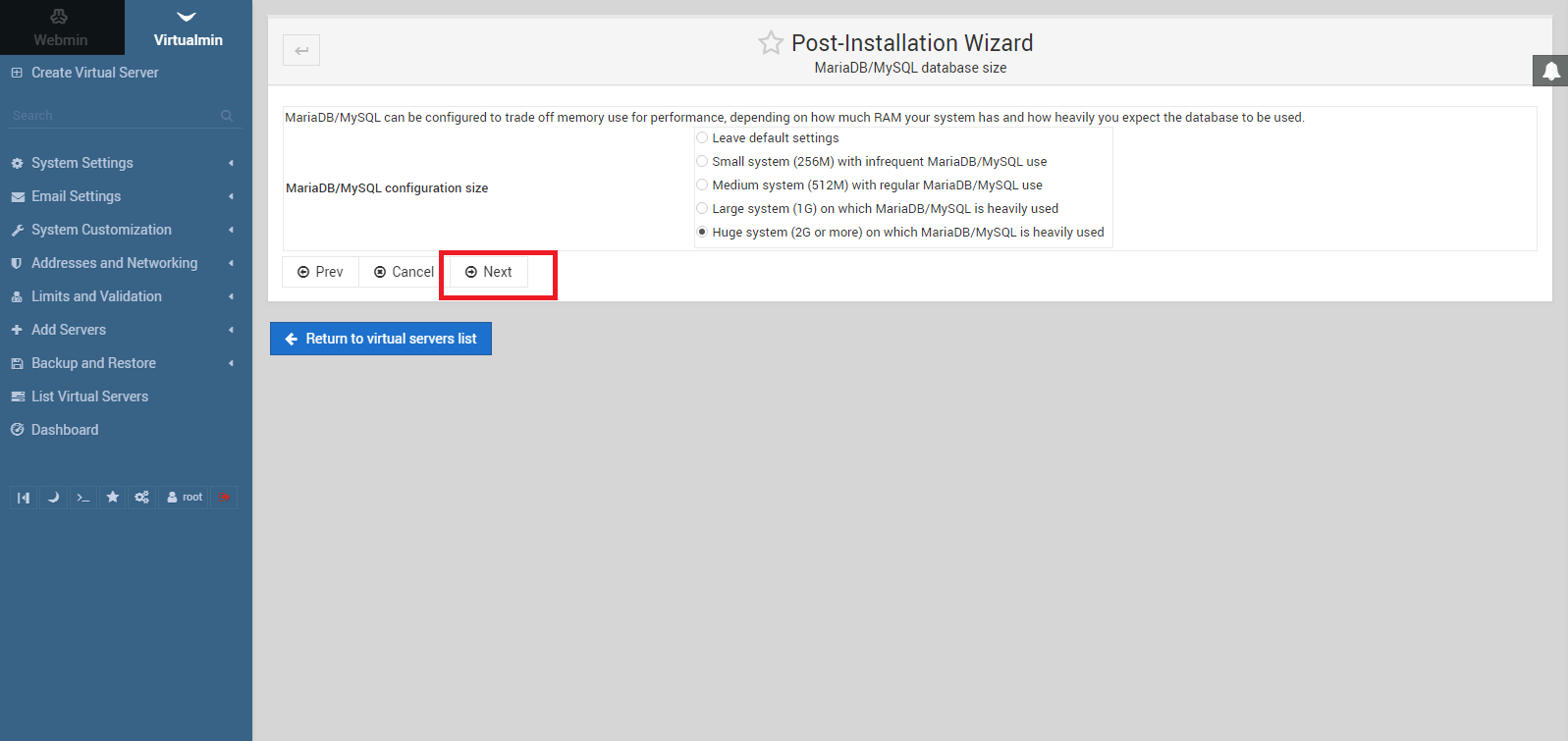
نیم سرورهای پیش فرض خود را نیز می توانید در ادامه مراحل نصب تایین نمایید:
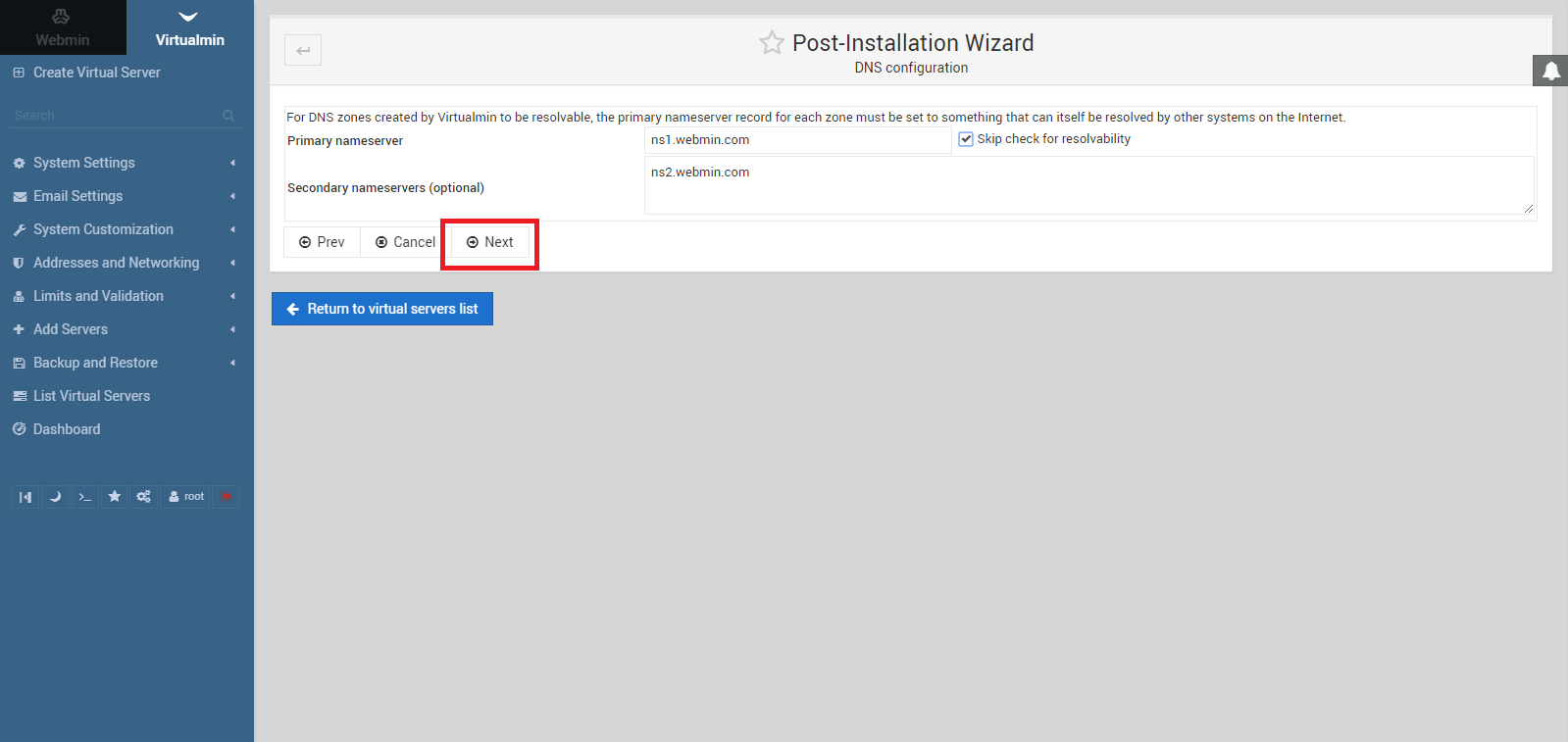
یکی از قابلیت های جالب کنترل پنل webmin این است که شما می توانید پسورد خود را به صورت های مختلفی مانند هش شده تغییر دهید که امنیت سرور شما را افزایش دهد. برای انجام این مورد نیز می توانید گزینه هش شده را انتخاب نمایید و Next را بزنید.
در نهایت نصب شما با موفقیت انجام می شود.
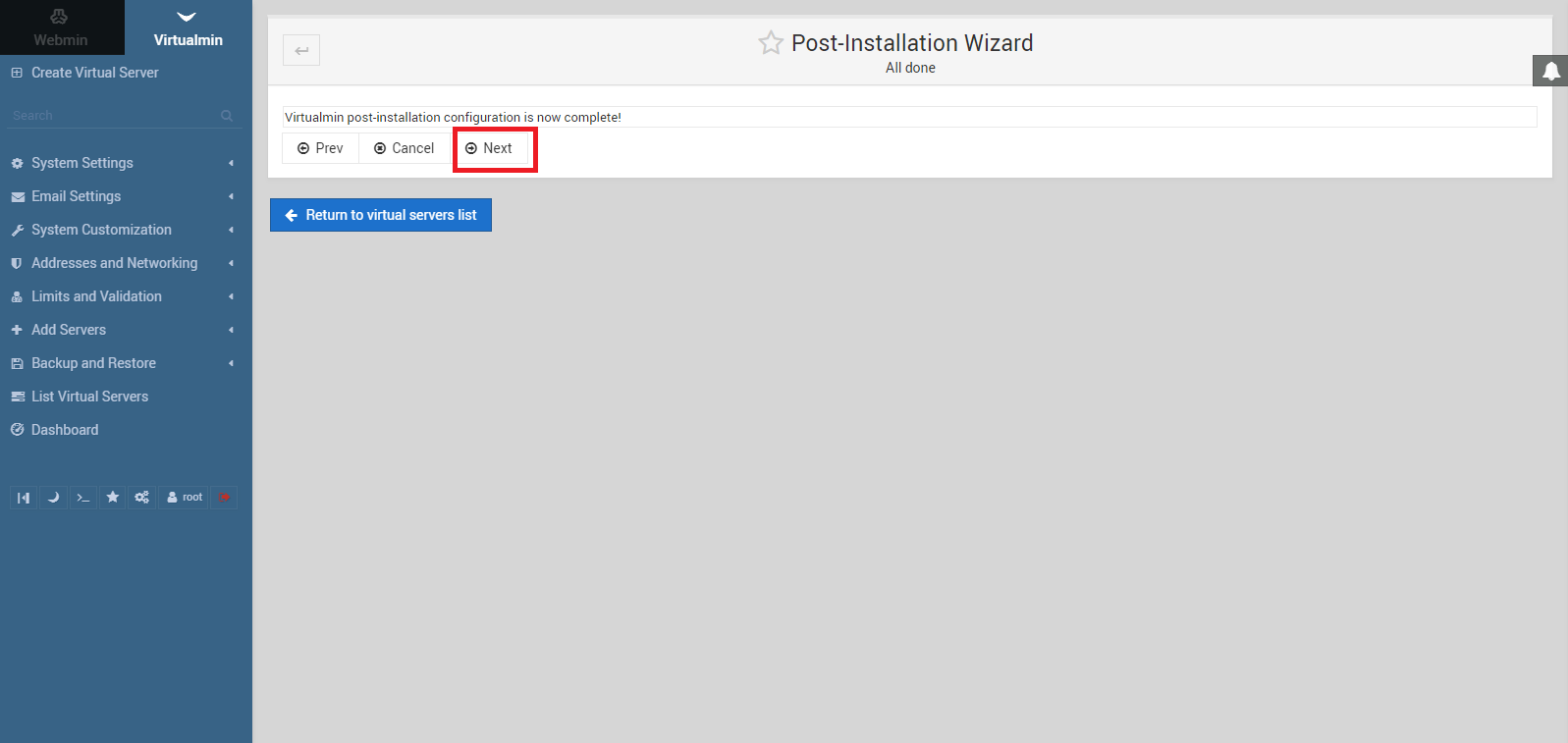
برای آشنایی بیشتر با این کنترل پنل ما را در مقالات آینده دنبال کنید.




































شما میتوانید دیدگاه خود را در مورد این مطلب با ما با اشتراک بگذارید.